In vielen Fällen werden Zutaten kilo- oder literweise eingekauft, und wir haben keine spezifische Verpackungsgröße für sie. Ein gewichteter Artikel ist genau das, was wir brauchen!
Inhaltsübersicht:
1. Wie man einen neuen gewichteten Artikel einrichtet
1.1. Gewogene Artikel über die Paketdatei
2. So bestellen Sie einen gewogenen Artikel
Viele Artikel, wie Grundnahrungsmittel, Fleisch oder Fisch, werden normalerweise in großen Mengen gekauft und haben keine definierte Verpackungsgröße, die wir in Apicbase eingeben können. Außerdem möchten wir diese Artikel vielleicht in anderen Mengen als runden Zahlen bestellen.
Diese Artikel nennen wir gewichtete Artikel. Sie können gewichtete Artikel auf verschiedene Weise einrichten, entweder in großen Mengen (über Excel) oder manuell, pro Zutat. In diesem Artikel zeigen wir Ihnen, wie Sie diese manuell hinzufügen und wie Sie diese Artikel bestellen können.
1. Wie man einen neuen gewichteten Artikel einrichtet:
- Um eine neue gewichtete Zutat einzurichten, gehen Sie zu Produkte -> Zutaten.
- Klicken Sie auf Neu -> Neue Zutat.
- Fügen Sie einen Namen für Ihre neue Zutat hinzu.
- Gehen Sie anschließend zu Verpackung und Preisgestaltung und fügen Sie eine neue Verpackung für die Zutat hinzu.
- Aktivieren Sie in dem Fenster das Kontrollkästchen "Ist gewichtet". Dadurch wird die Verpackungsmenge automatisch auf 1 gesetzt.
- Wählen Sie Ihre bevorzugte Einheit: Kg, L, lb oder oz, je nach dem aktiven Maßsystem in Ihrer Bibliothek.
- Geben Sie optional die Verpackungsart an (z. B. "Bulk").
- Klicken Sie auf "Erstellen", um das Paket zu speichern.
Jetzt können Sie den Lieferanten zum Paket hinzufügen und fertig!
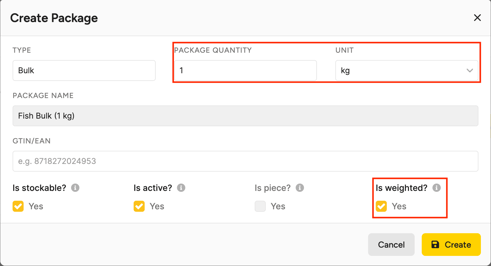
Bei den Einheitenoptionen für gewogene Artikel können Sie "Kg" wählen, was Ihnen Optionen in Gramm (g) und Milligramm (mg) bietet, oder Sie können "lb" wählen, was Pfund und Unzen anzeigt. Denken Sie daran, dass, wenn nur ein System aktiv ist, alle Prozesse aus Gründen der Konsistenz in diesem System ablaufen.
Wenn Sie ein bestehendes Paket in ein gewogenes Paket umgewandelt haben und die Größe des Pakets nun anders ist als zuvor, sollten Sie eine Bestandsaufnahme durchführen. Es ist ratsam, eine Bestandszählung für diesen Artikel durchzuführen, um Fehler im Bestand zu vermeiden.
1.1 Gewogene Artikel über die Paketdatei
Wenn wir eine Liste von Artikeln haben, die in das System eingegeben werden sollen, können wir diese über die Zutatenpaketdatei in Excel erstellen/ändern. In diesem Artikel erfahren Sie mehr über den Import von Zutaten mit dieser Datei.
Um einen gewichteten Artikel über diese Excel-Datei zu erstellen, müssen wir Folgendes tun
- Geben Sie den Namen der Zutat ein.
- Setzen Sie eine 1 in die Spalte Gewichtet.
- Setzen Sie die Menge auf 1 und wählen Sie die Einheit (Kg, L, lb, oz).
- Andere Informationen ausfüllen (Verpackungsart, Lagerfähigkeit, Lieferanteninformationen). In diesem Artikel finden Sie weitere Einzelheiten zum Ausfüllen dieser Datei.
![]()
2. So bestellen Sie einen gewogenen Artikel:
- Gehen Sie zu Beschaffung -> Bestellung erstellen
- Suchen Sie nach Ihrem gewogenen Artikel.
- Auf der Rückseite finden Sie das Taschenrechnersymbol, mit dem Sie ein bestimmtes Gewicht eingeben können. Sie können das Taschenrechner-Symbol verwenden, um ein bestimmtes Gewicht einzugeben, und Apicbase rechnet es in die bestellte Einheit um (z. B. 450 g in 0,45 kg, 3 lb in 1,36 kg).
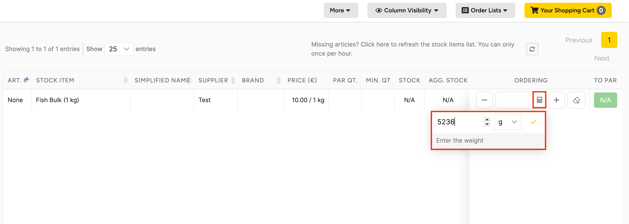
- Geben Sie die gewünschte Menge ein und legen Sie sie in Ihren Warenkorb!
Durch die Integration sowohl metrischer als auch imperialer Einheiten und die Bereitstellung flexibler Optionen für gewogene Artikel rationalisiert Apicbase den Bestellprozess für verschiedene Zutaten und gewährleistet Genauigkeit und Effizienz bei der Beschaffung.
